Win10 10074预览版个性化打不开提示没有与之关联的程序原因及解决方法
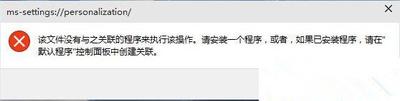
解决Win10 10074预览版个性化打不开提示没有与之关联的程序的方法
原因分析
在Win10 10074预览版中,用户可能会遇到个性化设置无法打开的问题,并显示错误提示:“该文件没有与之关联的程序来执行该操作”。这通常是由于Win10系统对内置管理员的使用上并不友好,导致了该问题的出现。
常见原因
- 内置管理员权限问题:Win10系统对内置管理员的使用存在一定的限制,可能导致某些功能无法正常使用。
- 注册表问题:个性化的相关注册表项可能被误修改或损坏,导致系统无法识别相应的程序。
- 系统文件损坏:系统文件损坏也可能导致个性化设置无法正常工作。
解决方法
使用命令提示符修复
- 按下组合键
Win + R打开运行后,输入PowerShell,并以管理员身份运行。 - 输入以下命令:
powershell Get-AppxPackage -all *ImmersiveControlPanel* | %{Add-AppxPackage -Path $_}执行完毕后,查看是否解决问题。如果没有解决问题,可以尝试重启计算机。
修改注册表
- 按
Win + R调出运行对话框,输入regedit,然后按回车键打开注册表编辑器。 - 导航到以下路径:
HKEY_CURRENT_USER\Software\Classes\ms-settings - 右键点击
ms-settings,选择删除。 - 重启电脑后,问题应该已经解决。
使用系统修复工具
- 打开控制面板,进入程序选项。
- 选择默认程序,点击关联文件类型或协议与特定程序。
- 在弹出的窗口中,找到出现问题的程序相关的文件类型,点击更改程序选择正确的关联程序。
- 确认选择后,点击确定保存设置。
重置用户配置
- 按
Win + R组合键,运行,输入msconfig,然后按回车键打开系统配置窗口。 - 在常规一栏中,选择启动选择里,单选“正常启动”这一项。
- 单击确定。系统会提示是否重启,选择重启后,问题通常会得到解决。
禁用并重新启用Windows Update服务
- 按
Win + R打开运行对话框,输入services.msc,然后按回车键。 - 找到并双击打开
Windows Update服务。 - 将启动类型设置为“禁用”,然后点击停止。
- 将
C:\Windows\SoftwareDistribution文件夹重命名为SDfolder。 - 再次回到服务窗口,将
Windows Update服务的启动类型设置回“自动”,然后点击启动。 - 重启电脑后,问题应该已经解决。
通过以上方法,您可以尝试解决Win10 10074预览版个性化打不开的问题。如果问题仍然存在,建议联系技术支持或考虑系统重装。
本篇文章所含信息均从网络公开资源搜集整理,旨在为读者提供参考。尽管我们在编辑过程中力求信息的准确性和完整性,但无法对所有内容的时效性、真实性及全面性做出绝对保证。读者在阅读和使用这些信息时,应自行评估其适用性,并承担可能由此产生的风险。本网站/作者不对因信息使用不当或误解而造成的任何损失或损害承担责任。
